MindManager甘特图,是依托于导图而建立的,将数据以图表的方式直观的表达出来,使导图中数据整理的更清晰有条理。其对项目管理的实用性使得甘特图成为当下企业、机构的首选。本文详细讲解了在MindManager 15中文版中,如何对甘特图进行操作。
步骤一 建立一个思维导图后,点击标题栏【视图】中的甘特图,建立新的图表。
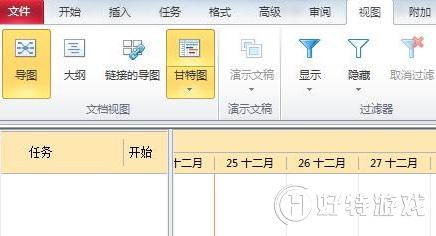
或者点击界面下方的图标建立甘特图(如下图)。

步骤二 点击中心主题,在标题栏【任务】中点击添加任务信息,将中心主题及主题逐一添加至任务中。
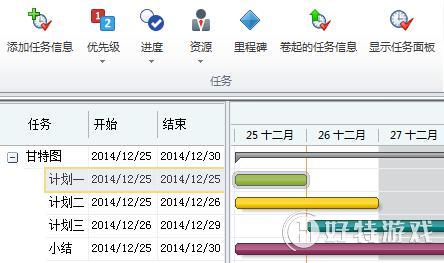
步骤三 选中主题,点击【任务】栏中的“隐藏任务面板”,在右侧生成任务信息,在这里你可以对你的任务进行优先设置,进度设置,时间设置(起止日期,持续时间)。或者可以直接在甘特图中点击,拖拽时间条进行更改。

步骤四 右击主题,点击更改主题格式,对任务进行美化,导图的每一次修改会立即显示在甘特图中。
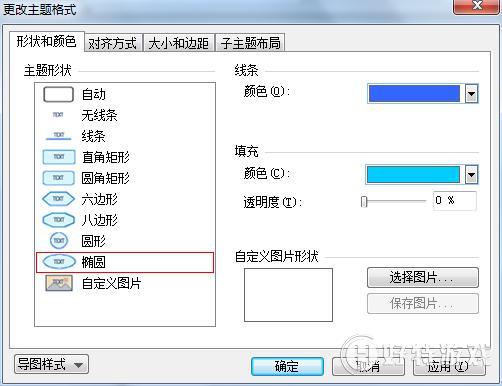
步骤五 点击文件中的打印,即可打印出甘特图。
建立一个美观实用的MindManager甘特图,不仅能直接有效的表达思维导图,而且更为清晰的展示了导图中的数据细节部分,使之更易接受吸收。更多甘特图操作可参考文章解析Mindjet MindManager思维导图软件中甘特图的功能。
小编推荐阅读| Mindjet MindManager思维导图软件教程 | |||
| MindManager历史版本大全 | MindManager基础教程大全 | MindManager 2019基础教程大全 | MindManager 2018基础教程大全 |
| MindManager2016基础教程大全 | MindManager 15基础教程大全 | Mindjet Maps for Android教程大全 | |